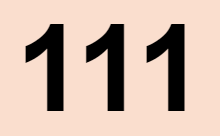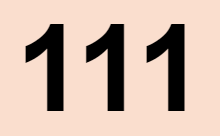- 記事一覧 >
- ブログ記事

Power Apps 向けの Power Fx 関数 まとめ
はじめに
Microsoft Power Apps で登場する 関数の意味、構文、使い方をまとめました。
全部網羅するのは困難ですので、ありがちな関数について列挙しました。
関数の列挙の前に、コントロール名の命名規則、型についてもまとめました。
【 Power Apps 】
「Power Apps」は、アプリを簡単に作成するためのローコード開発ツールです。
業務ニーズに合わせたアプリを「C#」などの開発言語や開発ツールを用いることなく作成することができます。
クラウドサービスである Microsoft Power Platform の 1 つで、アプリの UI 作成を担うものです。
掲載関数一覧(ページ内リンク)
↓
Back 関数
Blank 関数
DateAdd 関数
Date 関数
Day 関数
EditForm 関数
Filter 関数
First 関数
ForAll 関数
Hour 関数
IsBlank 関数
LookUp 関数
Minute 関数
Month 関数
Navigate 関数
NewForm 関数
Now 関数
Patch 関数
Refresh 関数
Remove 関数
ResetForm 関数
Second 関数
Set 関数
SortByColumns 関数
Sort 関数
SubmitForm 関数
Sum 関数
Switch 関数
Text 関数
Time 関数
Today 関数
UpdateContext 関数
UserProfileV2 関数
User 関数
Year 関数
コントロール名の命名規則
コントロールの種類によって、コントロール名の先頭に省略形を付けることが推奨されます。
省略形+単語の先頭は大文字という具合に命名します。
例えば、ユーザーの名前ラベル の場合、lblUserName になります。
| コントロール名 | 省略形 |
|---|---|
| ボタン (button) | btn |
| カメラ コントロール (camera control) | cam |
| キャンバス (canvas) | can |
| カード (card) | crd |
| コレクション (collection) | col |
| コンボ ボックス (combo box) | cmb |
| 日付 (dates) | dte |
| ドロップ ダウン (drop down) | drp |
| フォーム (form) | frm |
| ギャラリー (gallery) | gal |
| グループ (group) | grp |
| ヘッダー ページの図形 (header page shape) | hdr |
| HTML テキスト (html text) | htm |
| アイコン (icon) | ico |
| 画像 (image) | img |
| ラベル (label) | lbl |
| ページ セクションの図形 (page section shape) | sec |
| (四角形、円などの) 図形 (shape) | shp |
| テーブル データ (table data) | tbl |
| テキスト入力 (text input) | txt |
| タイマー (timer) | tim |
例:lblManagerNamelblUserNameimgUserPhoto
あくまで推奨であり、必ずしもこうしないといけないことではありません。
【参考】
PowerApps Canvas App Coding Standards and Guidelines
https://powerapps.microsoft.com/en-us/blog/powerapps-canvas-app-coding-standards-and-guidelines/
https://aka.ms/powerappscanvasguidelines
PowerApps キャンバス アプリのコーディング規約とガイドライン
https://memo.tyoshida.me/wp-content/uploads/2021/06/4bbaa6955f6a1caa85a9653c13d61d72.pdf
グローバル変数は、先頭に
gblコンテキスト変数は、先頭に
locとすることが推奨されています。
例:
・グローバル変数:
gblFocusedBorderColor・コンテキスト変数:
locSuccessMessage
データ型
詳細は、こちらにあります。
↓https://learn.microsoft.com/ja-jp/power-platform/power-fx/data-types
各々の説明は、スペースの都合と、例を見たら分かるかなということで、省略します。
| 型 | 値の例 |
|---|---|
| Boolean ブール | true |
| Color 色 | Color.Red ColorValue( "#102030" ) RGBA( 255, 128, 0, 0.5 ) |
| Currency 通貨 | 123 4.56 |
| Date 日付 | Date( 2019, 5, 16 ) |
| DateTime 日付時間 | DateTimeValue( "May 16, 2019 1:23:09 PM" ) |
| GUID 一意識別子 | GUID() GUID( "123e4567-e89b-12d3-a456-426655440000" ) |
| Hyperlink ハイパーリンク | "https://powerapps.microsoft.com" |
| Image 画像 | アプリのリソースとして追加された MyImage"https://northwindtraders.com/logo.jpg""appres://blobmanager/7b12ffa2..." |
| Media メディア | アプリのリソースとして追加された MyVideo"https://northwindtraders.com/intro.mp4""appres://blobmanager/3ba411c..." |
| Number 数値 | 123 -4.567 8.903e121 |
| Choice 選択肢 | ThisItem.OrderStatus |
| Record レコード | { Company: "Northwind Traders", スタッフ: 35、 NonProfit: false } |
| Record reference レコード参照 | First(Accounts).Owner |
| Table テーブル | Table( { FirstName: "Sidney", LastName: "Higa" }, { FirstName: "Nancy", LastName: "Anderson" } ) |
| Text テキスト | "Hello, World" |
| Time 時間 | Time( 11, 23, 45 ) |
| Two option Yes/No | ThisItem.Taxable |
| Untyped object 型指定されていないオブジェクト | ParseJSON("{ ""Field"" : 1234 }").Field |
Back 関数
最後に表示された画面に戻ります。
構文
Back([ 遷移方法 ])
遷移方法は、オプション(省略可能)です。
前の画面がどのように新しい画面に変化するかを指定します。
[遷移方法]
ScreenTransition 列挙体
が指定できます。
指定しない場合、ScreenTransition.None です。
なお、別の画面から遷移してきて指定無しの場合、遷移してきたときの逆の遷移方法になります。例えば、ScreenTransition.Cover で遷移してきた場合、ScreenTransition.CoverRight が採用されます。
使用例
遷移方法指定無し
Back()遷移方法指定有り
Back(ScreenTransition.Fade)公式文書
https://learn.microsoft.com/ja-jp/power-platform/power-fx/reference/function-navigate
Blank 関数
Blank 関数は、空白値を返します。
何も表示したくない時などに使用します。
引数はありません。
構文
Blank()
使用例
If(IsBlank(ThisItem.メールアドレス), Blank(), Office365ユーザー.UserProfileV2(ThisItem.メールアドレス).displayName)公式文書
https://learn.microsoft.com/ja-jp/power-platform/power-fx/reference/function-isblank-isempty
DateAdd 関数
日付/時刻を加算、または、減算します。
構文
DateAdd(操作する日付/時刻値, 追加する数値 [, 単位])
単位は、オプション(省略可能)です。
ミリ秒、秒、分、時間、日、月、四半期、または 年。 指定しない場合は、日 が使用されます。
使用例
今日から3日後
DateAdd(Today(), 3, Days)現在から4時間後
DateAdd(Now(), 4, Hours)現在から30分前
DateAdd(Now(), ‑30, Minutes)公式文書
https://learn.microsoft.com/ja-jp/power-platform/power-fx/reference/function-dateadd-datediff
Date 関数
年、月、日の値を日付に変換します。
構文
Date(年, 月, 日)
年について、1899 より大きい数値は、絶対値として解釈されます。(1980 は 1980 として解釈されます。)
0 から 1899 の範囲の数値は、1900 に対する相対値として解釈されます。(たとえば、80 は 1980 として解釈されます。)
使用例
Date(Value(HireYear.Text), Value(HireMonth.Text), Value(HireDay.Text))公式文書
https://learn.microsoft.com/ja-jp/power-platform/power-fx/reference/function-date-time
Day 関数
日付/時刻値の日のコンポーネントを 1 から 31 の範囲で返します。
構文
Day(日付/時刻値)
使用例
現在日時の日
Day(Now())公式文書
https://learn.microsoft.com/ja-jp/power-platform/power-fx/reference/function-datetime-parts
EditForm 関数
フォームコントロールのモードを FormMode.Edit (編集モード) に変更します。
フォームがこのモードの場合に SubmitForm 関数が実行されると、レコードの作成ではなく変更が行われます。
構文
EditForm(フォームコントロール名)
使用例
EditForm(EditForm1);Navigate(EditScreen1, ScreenTransition.None)公式文書
https://learn.microsoft.com/ja-jp/power-platform/power-fx/reference/function-form
Filter 関数
Filter 関数は、テーブルから条件を満たすレコードを検索します。
結果は、テーブル型のデータです。
LookUp 関数は、テーブルから条件を満たす最初のレコードを検索します。
結果は、レコード型のデータです。
構文
Filter(テーブル, 条件式1 [, 条件式2, ... ])
使用例
0 より大きいレコード
Filter(IceCream, OnOrder > 0)合計が 225 より大きいレコード
Filter(IceCream, Quantity + OnOrder > 225)公式文書
https://learn.microsoft.com/ja-jp/power-platform/power-fx/reference/function-filter-lookup
First 関数
テーブルの最初のレコードを返します。
結果は、レコード型のデータです。
構文
First(対象テーブル)
使用例
Collect( IceCream, Table( { Flavor: "Chocolate", Quantity: 100 },
{ Flavor: "Vanilla", Quantity: 200 },
{ Flavor: "Strawberry", Quantity: 300 },
{ Flavor: "Mint Chocolate", Quantity: 60 },
{ Flavor: "Pistachio", Quantity: 200 } ) )First(IceCream)公式文書
https://learn.microsoft.com/ja-jp/power-platform/power-fx/reference/function-first-last
ForAll 関数
テーブルのすべてのレコードに対して操作を実行します。
構文
ForAll(対象テーブル, 数式)
使用例
ClearCollect(Squares, [ "1", "4", "9" ])平方根
ForAll(Squares, Sqrt(Value))三乗
ForAll(Squares, Power(Value,3))公式文書
https://learn.microsoft.com/ja-jp/power-platform/power-fx/reference/function-forall
Hour 関数
日付/時刻値の時間のコンポーネントを 0 (12:00 AM) から 23 (11:00 PM) の範囲で返します。
構文
Hour(日付/時刻値)
使用例
現在日時の時間
Hour(Now())公式文書
https://learn.microsoft.com/ja-jp/power-platform/power-fx/reference/function-datetime-parts
IsBlank 関数
空白値または空の文字列をテストします。
引数の値が空のときに true を返します。If(IsBlank( 検査対象 ), 空白のとき, 空白でないとき); のように使用します。
構文
IsBlank(検査値)
使用例
If(IsBlank(ThisItem.メールアドレス), Blank(), Office365ユーザー.UserProfileV2(ThisItem.メールアドレス).displayName)公式文書
https://learn.microsoft.com/ja-jp/power-platform/power-fx/reference/function-isblank-isempty
LookUp 関数
LookUp 関数は、テーブルから条件を満たす最初のレコードを検索します。
結果は、レコード型のデータです。
Filter 関数は、テーブルから条件を満たすレコードを検索します。
結果は、テーブル型のデータです。
構文
LookUp(テーブル, 条件式 [, 数式 ])
数式は、オプション(省略可能)です。
列名を書いた場合、結果のレコードに対して書いた列名の値だけが返ります。あるいは、数式を記述して、結果のレコードに対して、計算結果を返すことができます。
使用例
Quantity 列の値
LookUp(IceCream, Flavor = "Chocolate", Quantity)Quantity 列の値 + OnOrder 列の値
LookUp(IceCream, Quantity > 150, Quantity + OnOrder)公式文書
https://learn.microsoft.com/ja-jp/power-platform/power-fx/reference/function-filter-lookup
Minute 関数
日付/時刻値の分のコンポーネントを 0 から 59 の範囲で返します。
構文
Minute(日付/時刻値)
使用例
現在日時の分
Minute(Now())公式文書
https://learn.microsoft.com/ja-jp/power-platform/power-fx/reference/function-datetime-parts
Month 関数
日付/時刻値の月のコンポーネントを 1 から 12 の範囲で返します。
構文
Month(日付/時刻値)
使用例
現在日時の月
Month(Now())公式文書
https://learn.microsoft.com/ja-jp/power-platform/power-fx/reference/function-datetime-parts
Navigate 関数
アプリの画面を別の画面に遷移させます。
構文
Navigate(遷移先スクリーン [, 遷移方法 [, コンテキスト変数 ] ] )
遷移方法は、オプション(省略可能)です。
どのように新しい画面に変化するかを指定します。
コンテキスト変数は、オプション(省略可能)です。
Navigate(Screen2, ScreenTransition.None, { 変数X: 変数X }) のように書くと、前の画面の 変数X 変数が 遷移先の画面の 変数X 変数 に引き継がれます。Navigate(Screen2, ScreenTransition.None, { 変数X: 0,変数Y:5 }) のように具体的な値を渡したり、複数記述することができます。
[遷移方法]
ScreenTransition 列挙体
が指定できます。
指定しない場合、ScreenTransition.None です。
なお、別の画面から遷移してきて指定無しの場合、遷移してきたときの逆の遷移方法になります。例えば、ScreenTransition.Cover で遷移してきた場合、ScreenTransition.CoverRight が採用されます。
使用例
遷移先のみ指定
Navigate(Details)遷移方法指定有り
Navigate(Details, ScreenTransition.Fade)コンテキスト変数指定有り
Navigate(Details, ScreenTransition.Fade, { ID: 12 , Shade: Color.Red })公式文書
https://learn.microsoft.com/ja-jp/power-platform/power-fx/reference/function-navigate
NewForm 関数
フォームコントロールのモードを FormMode.New(新規モード) に変更します。
フォームがこのモードの場合に SubmitForm 関数が実行されると、レコードの変更ではなく作成が行なわれます。
構文
NewForm(フォームコントロール名)
使用例
NewForm(NewForm1);Navigate(EditScreen1, ScreenTransition.None)公式文書
https://learn.microsoft.com/ja-jp/power-platform/power-fx/reference/function-form
Now 関数
現在の日付と時刻を日付/時刻値として返します。
引数はありません。
構文
Now()
使用例
Text(Now(), "mm/dd/yyyy hh:mm:ss")公式文書
https://learn.microsoft.com/ja-jp/power-platform/power-fx/reference/function-now-today-istoday
Patch 関数
ユーザーの操作を必要としない更新を実行する場合や複数の画面にまたがったフォームを使用するなど、複雑な状況でレコードを変更します。
構文
レコードを変更または作成
Patch(データソース, 基本レコード, {更新レコード1} [, {更新レコード2}, ... ])
基本レコード がデフォルト(既定値)の場合はレコードを新規追加します。
基本レコードに特定のデータソースの行が指定されている場合はその行を更新します。
レコードセットを変更または作成
Patch(データソース, 基本レコードテーブル, {更新レコードテーブル1} [, {更新レコードテーブル2}, ... ])
引数にテーブルを与えて複数レコードをまとめて更新/追加します。
各変更テーブル内のレコードの数は、基本テーブル内のレコードの数と同じである必要があります。
基本テーブルに既定値(Defaults)を指定した場合は新規作成扱い、既存のテーブルを指定した場合は変更です。
この方法で Patch を使用した場合、戻り値もテーブルになります。
レコードの統合
Patch(レコード1, レコード2 [, レコード3, ... ])
レコード1, レコード2...は、少なくとも 2 つ以上の、マージするレコードです。
レコードは、引数リストの先頭から末尾の順に処理されます。その際、前のプロパティ値は後のプロパティ値によって上書きされます。
例えば、Patch( { Name: "James", Score: 90 }, { Name: "Jim", Passed: true } )
の場合、Name が一致しているため、後に書かれている "Jim" が上書きされて、その他の項目は重複しないため、そのまま採用され、結果は、{ Name: "Jim", Score: 90, Passed: true }
になります。
使用例
レコードを変更
Patch(IceCream, LookUp(IceCream, Flavor = "Chocolate"), {Quantity: 400})レコードを作成
Patch(IceCream, Defaults(IceCream), {Flavor: "Strawberry"})まとめて変更
Patch(SalesManagement, Filter(SalesManagement, Date = DateValue("2023/2/3", "ja-jp")), Table({Quantity: 200, 'In charge': "James"}, {'Unit price': 100, Quantity: 200, 'In charge': "James"}))レコードをマージ
Patch({Name: "James", Score: 90}, {Name: "Jim", Passed: true})公式文書
https://learn.microsoft.com/ja-jp/power-platform/power-fx/reference/function-patch
Refresh 関数
データソースのレコードの状態を反映します。
更新、再読み込みボタンの動作です。
構文
Refresh(データソース)
使用例
Refresh(IceCream)公式文書
https://learn.microsoft.com/ja-jp/power-platform/power-fx/reference/function-refresh
Remove 関数
1 つまたは複数の特定のレコードをデータソースから削除します。
構文
レコード指定
Remove(データソース, 削除レコード1 [, 削除レコード2, ... ] [, All ])
削除レコード2個目以降はオプション(省略可能)で、All もオプション(省略可能)です。
All は、同じレコードが複数存在する場合、対象のレコードをすべて削除します。
テーブル指定
Refresh(データソース, 削除テーブル [, All])
All は、オプション(省略可能)です。
All は、同じレコードが複数存在する場合、対象のレコードをすべて削除します。
使用例
Remove(IceCream, LookUp(IceCream, Flavor="Chocolate"))公式文書
https://learn.microsoft.com/ja-jp/power-platform/power-fx/reference/function-remove-removeif
ResetForm 関数
フォームに内容を入力している途中で、フォームの内容を初期値にリセットします。
フォームが FormMode.New モードである場合、フォームは FormMode.Edit モードにリセットされます。
フォームコントロールの OnReset 動作も実行されます。
構文
ResetForm(フォームコントロール名)
使用例
ResetForm(EditForm1);Back()公式文書
https://learn.microsoft.com/ja-jp/power-platform/power-fx/reference/function-form
Second 関数
日付/時刻値の秒のコンポーネントを 0 から 59 の範囲で返します。
構文
Second(日付/時刻値)
使用例
現在日時の秒
Second(Now())公式文書
https://learn.microsoft.com/ja-jp/power-platform/power-fx/reference/function-datetime-parts
Set 関数
グローバル変数の値を設定します。
グローバル変数はアプリ全体で、どの画面でも利用できます。
構文
Set(変数名, 値)
使用例
Set(Person, { Name: "Milton", Address: "1 Main St" })公式文書
https://learn.microsoft.com/ja-jp/power-platform/power-fx/reference/function-set
SortByColumns 関数
1 つまたは複数の列に基づいてテーブルを並べ替えます。
構文
基本形
SortByColumns(並べ替えるテーブル, 並べ替える列名1 [, ソート順1, 並べ替える列名2, ソート順2, ... ])
並べ替える列名は、文字列を指定します。
並べ替える列名2以降と、ソート順は、オプション(省略可能)です。
ソート順は、SortOrder.Ascending(昇順) または SortOrder.Descending(降順) が指定できます。指定しない場合、SortOrder.Ascending です。
単一列テーブルでソート
SortByColumns(並べ替えるテーブル, 並べ替える列名, 単一列テーブル)
並べ替える列名は、文字列を指定します。
単一列テーブルで並び替え順を指定します。
例えば、[ "Pistachio", "Strawberry" ]
を指定した場合、「Pistachio」があるレコードが結果の先頭に表示され、次に「Strawberry」を含むレコードが表示されます。「Vanilla」のように Flavor 列の値が一致しない場合は、その値は一致した項目の後に表示されます。
使用例
基本形
SortByColumns(IceCream, "OnOrder", Ascending, "Quantity", Ascending)単一列テーブルでソート
SortByColumns(IceCream, "Flavor", [ "Pistachio", "Strawberry" ])公式文書
https://learn.microsoft.com/ja-jp/power-platform/power-fx/reference/function-sort
Sort 関数
数式に基づいてテーブルを並べ替えます。
構文
Sort(並べ替えるテーブル, 数式 [, ソート順 ])
数式は、テーブル内の列を参照することができます。結果はテーブルの並べ替えに使用されます。
ソート順は、オプション(省略可能)です。
ソート順は、SortOrder.Ascending(昇順) または SortOrder.Descending(降順) が指定できます。指定しない場合、SortOrder.Ascending です。
使用例
Sort(IceCream, Quantity + OnOrder)公式文書
https://learn.microsoft.com/ja-jp/power-platform/power-fx/reference/function-sort
SubmitForm 関数
フォームコントロールの変更をデータソースに保存します。
データを送信する前に必要な情報が入力されているかチェックします。チェックがエラーになるとデータは送信されません。
フォームコントロール内にあるカードコントロールの Update プロパティの値を送信します。
カードコントロールが非表示の場合でも送信します。
カードコントロールを用意していない列は送信されません。
カードコントロールが編集用ではなく表示用の場合、データを送信しません。
フォームコントロールのモードに応じてデータソースにレコードを追加するか更新するかを判断します。FormMode.Edit:レコード更新FormMode.New:レコード追加
データ送信が成功した場合は、フォームの OnSuccess 動作が実行され、Error および ErrorKind プロパティがクリアされます。フォームが FormMode.New モードの場合は、FormMode.Edit モードに変更されます。
データ送信が成功しなかった場合は、フォームの OnFailure 動作が実行され、Error および ErrorKind プロパティがそれに応じて設定されます。フォームのモードは変更されません。
構文
SubmitForm(フォームコントロール名)
使用例
SubmitForm(EditForm1)公式文書
https://learn.microsoft.com/ja-jp/power-platform/power-fx/reference/function-form
Sum 関数
引数の合計を計算します。
構文
数式を使用
Sum(数式1 [, 数式2, ... ])
合計したい数式(数値)を引数に渡します。2個目以降の数式は、オプション(省略可能)です。
テーブルを使用
Sum(テーブル, 数式)
数式では、テーブルの列を使用できます。
使用例
数式を使用
Sum(Slider1.Value, Slider2.Value, Slider3.Value)テーブルを使用
Sum(Sales, CostPerUnit * UnitsSold)公式文書
https://learn.microsoft.com/ja-jp/power-platform/power-fx/reference/function-form
Switch 関数
数式の結果によって動作を変更します。
構文
Switch(数式, 数式の結果と比較する値1, 結果1 [, 数式の結果と比較する値2, 結果2, ... [, デフォルト結果 ] ])
数式の結果と比較する値、結果については、2個目以降は、オプション(省略可能)です。
デフォルト結果は、オプション(省略可能)です。
一致が見つからない場合は、この値が返されます。この引数を指定しない場合は、空白が返されます。
使用例
Switch(Slider1.Value, 20, "Result1", 25, "Result2", 30, "Result3")公式文書
https://learn.microsoft.com/ja-jp/power-platform/power-fx/reference/function-if
Text 関数
任意の値を変換し、数値または日付や時刻の値をテキスト文字列に書式設定します。
構文
定義された日時書式
Text(数値または日時, 定義された日時書式 [, 言語タグ ])
定義された日時書式は、LongDate、LongDateTime、LongDateTime24、LongTime、LongTime24、ShortDate、ShortDateTime、ShortDateTime24、ShortTime、ShortTime24、UTC が使えます。各々の詳細は、公式文書にありますので、省略します。
言語タグは、オプション(省略可能)です。言語タグとは、"fr-FR"=フランス のような言語の指定です。指定しない場合、現在のユーザーの言語が使用されます。
カスタム書式
Text(数値または日時, カスタム書式 [, 言語タグ ])
カスタム書式は、プレースホルダーを使ってカスタムします。プレースホルダーの詳細は、公式文書にありますので、省略します。
言語タグは、オプション(省略可能)です。
使用例
定義された日時書式
Text(Now(), DateTimeFormat.LongDate)カスタム書式
Text(1234.59, "####.#")公式文書
https://learn.microsoft.com/ja-jp/power-platform/power-fx/reference/function-text
Time 関数
時間、分、秒の値を日付/時刻値に変換します。
構文
Time(時間, 分, 秒)
使用例
Text(Time(Value(BirthHour.Text), Value(BirthMinute.Text), Value(BirthSecond.Text)), "hh:mm:ss a/p")公式文書
https://learn.microsoft.com/ja-jp/power-platform/power-fx/reference/function-date-time
Today 関数
現在の日付を日付/時刻値として返します。時刻部分は 0 時 0 分 0 秒です。
構文
Today()
使用例
Text(Today(), "mm/dd/yyyy hh:mm:ss")公式文書
https://learn.microsoft.com/ja-jp/power-platform/power-fx/reference/function-now-today-istoday
UpdateContext 関数
コンテキスト変数(ローカル変数)に値を格納します。コンテキスト変数とは、1画面(Screen コントロール)内のみで使える変数のことです。このため、別の画面のコンテキスト変数を参照する計算式を作成することはできません。
アプリ全体で使用できるグローバル変数を操作するには、Set 関数を使用します。UpdateContext には戻り値がないため、動作の数式と呼ばれる、OnSelect、OnVisible、OnHidden、およびその他の On... プロパティの数式で使用できます。
構文
UpdateContext({ 変数名1: 値1 [, 変数名2: 値2 [, ... ] ] })
変数名2: 値2 以降は、オプション(省略可能)です。
使用例
UpdateContext({ Name: "Lily", Score: 10 })公式文書
https://learn.microsoft.com/ja-jp/power-platform/power-fx/reference/function-now-today-istoday
UserProfileV2 関数
特定のユーザーのプロファイルを取得します。
選択可能なフィールドの詳細は、こちらにあります。https://developer.microsoft.com/ja-jp/graph/docs/api-reference/v1.0/resources/user#properties
構文
Office365ユーザー.UserProfileV2(メールアドレスまたはユーザープリンシパル名, [{'$select':field1,field2,...}])
[{'$select':field1,field2,...}] のところは、オプション(省略可能)で、選択するフィールドのコンマ区切り一覧です。
例: surname,department,jobTitle
使用例
Office365ユーザー.UserProfileV2(メールアドレス).department公式文書
https://learn.microsoft.com/ja-jp/connectors/office365users/#userprofile
User 関数
現在のユーザーに関する情報を返します。
構文
User()
使用例
メールアドレス
User().Emailフルネーム
User().FullNameプロフィール画像
User().Image全て
User()公式文書
https://learn.microsoft.com/ja-jp/power-platform/power-fx/reference/function-user
Year 関数
1900 で始まる日付/時刻値の年のコンポーネントを返します。
構文
Year(日付/時刻値)
使用例
現在日時の年
Year(Now())公式文書
https://learn.microsoft.com/ja-jp/power-platform/power-fx/reference/function-datetime-parts

その他、宣伝、誹謗中傷等、当方が不適切と判断した書き込みは、理由の如何を問わず、投稿者に断りなく削除します。
書き込み内容について、一切の責任を負いません。
このコメント機能は、予告無く廃止する可能性があります。ご了承ください。
コメントの削除をご依頼の場合はTwitterのDM等でご連絡ください。